Τι σημαίνει η σύνδεση στην υπηρεσία Rostelecom; Αλλάξτε τον τυπικό κωδικό πρόσβασης στο δρομολογητή WiFi Rostelecom
Οι εποχές που ήταν ο παραδοσιακός τρόπος σύνδεσης στο Διαδίκτυο έχουν παρέλθει εδώ και καιρό σταθερός υπολογιστήςσυνδεδεμένος καλώδιο δικτύουπου έρχεται από την είσοδο. Πολύ πιο βολικό, κινητό και πιο εύκολο στη χρήση ασύρματη μετάδοσηδεδομένα χρησιμοποιώντας δρομολογητή. Χρησιμοποιώντας καλά εργαλεία marshalling, μπορείτε εύκολα να παρέχετε στο Διαδίκτυο όλα τα απαραίτητα gadget - φορητό υπολογιστή, τηλέφωνο, tablet, αποκωδικοποιητή και οποιεσδήποτε άλλες αγορές του ιδιοκτήτη.
Η αλλαγή του κωδικού πρόσβασης σε έναν δρομολογητή wifi είναι εύκολη, ακολουθήστε τις παρακάτω οδηγίες.
Για να βελτιώσετε την ασφάλεια, αξίζει να αλλάζετε τα δεδομένα απορρήτου σας από καιρό σε καιρό. Πρέπει να ξέρετε πώς να αλλάξετε τον κωδικό πρόσβασης σε έναν δρομολογητή wifi Rostelecom είναι ο ευκολότερος τρόπος, ποιοι είναι οι λόγοι για αυτό πιο συχνά και υπάρχουν διαφορές στη διαδικασία σε διαφορετικό εξοπλισμό, θα εξετάσουμε στο άρθρο.
Λόγοι για να αλλάξετε τον κωδικό πρόσβασης σε δρομολογητή Wi-Fi
Οι κύριοι λόγοι για τους οποίους είναι απαραίτητο να δημιουργηθούν νέες συνθήκες ασφάλειας:
- Ο κωδικός πρόσβασης είναι πολύ απλός ή ανύπαρκτος.Εάν δεν είναι εγκατεστημένο στο δρομολογητή Rostelecom, τότε οποιοσδήποτε βρίσκεται εντός της εμβέλειας του σήματος της συσκευής μπορεί να χρησιμοποιήσει μια μη ασφαλή σύνδεση (και σε καλά μοντέλαείναι περίπου 300 μέτρα). Εάν μπορείτε να μάθετε τον κωδικό πρόσβασης με μια απλή επιλογή συνδυασμών (για παράδειγμα, 12345 ή qwerty), τότε όλοι στην είσοδο θα μπορούν να εγγραφούν και να συνδεθούν δωρεάν στο διαδίκτυο.
Όσο περισσότεροι χρήστες κατανέμεται το Wi-Fi, τόσο χαμηλότερη θα παρέχεται η ταχύτητα, ομοιόμορφα κατανεμημένη σε όλα τα gadget. Αξίζει επίσης να έχετε κατά νου ότι εάν εντοπιστούν παράνομες ενέργειες κατά τη χρήση της σύνδεσής σας, τότε ο ιδιοκτήτης θα πρέπει επίσης να είναι υπεύθυνος για αυτές. Αξίζει να ασχοληθείτε με το ερώτημα πώς να ορίσετε έναν κωδικό πρόσβασης.
- Πρέπει να αφαιρεθεί.Η κατάσταση είναι αντίθετη από αυτή που περιγράφηκε παραπάνω. Εάν ο πελάτης θέλει να διανείμει το Διαδίκτυο, για παράδειγμα, είναι ενοχλητικό να το καταχωρήσει σε κάθε φορητό υπολογιστή που χρησιμοποιείται και είναι βέβαιος ότι οι γείτονες δεν θα χρησιμοποιήσουν τη σύνδεση.
- Ξέχασα το παλιό.Εάν, όταν προσπαθείτε να συνδεθείτε, κάθε φορά απαιτεί όνομα χρήστη και κωδικό πρόσβασης και ο πελάτης δεν το θυμάται, τότε αλλάζοντας τις ρυθμίσεις στον εξοπλισμό, μπορείτε να εγκαταστήσετε αμέσως ένα νέο.
Πώς να μάθετε τη σύνδεση και τον κωδικό πρόσβασης από το δρομολογητή
Παρά την ποικιλία των μοντέλων που χρησιμοποιούνται, η γενική αρχή του τρόπου αλλαγής του κωδικού πρόσβασης είναι η ίδια.
- Πρέπει να συνδεθείτε στο δρομολογητή χρησιμοποιώντας έναν υπολογιστή που είναι συνδεδεμένος τοπικό δίκτυο... Για να το εισαγάγετε, πρέπει να εισαγάγετε τη διεύθυνση του δρομολογητή στην τυπική γραμμή του προγράμματος περιήγησης σε αριθμούς. Πώς να μάθετε - κοιτάξτε στο κάτω τοίχωμα της συσκευής.

Μεταβείτε στη διεπαφή του δρομολογητή Rostelecom και μεταβείτε στο Ρυθμίσεις Wi-Fiδίκτυα.
- Στο παράθυρο που εμφανίζεται, επιβεβαιώνουμε το δικαίωμά μας να κάνουμε αλλαγές, το παράθυρο απαιτεί όνομα χρήστη και κωδικό πρόσβασης. Εάν δεν έχουν αλλάξει, τότε μπορείτε να μάθετε τον κωδικό πρόσβασης από τον κατασκευαστή στον ίδιο τον εξοπλισμό, κατά κανόνα, οι πληροφορίες εκτυπώνονται στην ετικέτα.
Εάν ορίσετε έναν κωδικό πρόσβασης στο δρομολογητή και τον ξεχάσατε, τότε μια γενική επαναφορά θα είναι η λύση στο πρόβλημα. Για να το κάνετε αυτό, πρέπει να βρείτε μια μικρή τρύπα στη θήκη που επισημαίνεται με τη λέξη Reset. Με ένα μακρύ λεπτό αντικείμενο (μια βελόνα, μια ράβδο από ένα στυλό), πρέπει να κρατήσετε το κουμπί για περίπου 15-20 δευτερόλεπτα, έτσι ώστε η συσκευή να επαναφέρει τα πάντα στις εργοστασιακές ρυθμίσεις.
Οδηγίες: πώς να αλλάξετε τον κωδικό πρόσβασης σε δρομολογητή wifi
Το επόμενο βήμα είναι να καταλάβετε πώς να αλλάξετε τον κωδικό πρόσβασης.
- Μπαίνουμε στον πίνακα ελέγχου, αναζητούμε την καρτέλα Ρυθμίσεις WLAN και επιλέγουμε Ασφάλεια.
- Στο παράθυρο που εμφανίζεται, βρείτε το πεδίο κωδικού πρόσβασης WPA / WAPI. Το αλλάζουμε σε οποιοδήποτε νέο.
Ένα νέο κλειδί wi-fi θα πρέπει να είναι αρκετά δύσκολο να το επιλέξετε, αλλά εύκολο να το θυμάστε. Για παράδειγμα, μπορείτε να ορίσετε την ημερομηνία γέννησης κάποιου από την οικογένεια (28061984).
- Είναι επιτακτική ανάγκη να αποθηκεύσετε τις αλλαγές που έγιναν, το κουμπί στο κάτω μέρος της καρτέλας (Εφαρμογή à Αποθήκευση).
- Κάντε επανεκκίνηση του δρομολογητή. Αυτό το βήμα απαιτείται για την ενημέρωση του υλικού στο δίκτυο και την εφαρμογή των αλλαγών.
Βίντεο: βοήθεια για την επαναφορά και την αλλαγή του κωδικού πρόσβασης στο δρομολογητή.
το καθολικό τρόπο, το οποίο μπορεί να χρησιμοποιηθεί για τον ορισμό κωδικού πρόσβασης σε οποιοδήποτε μοντέλο Wi-Fi. Εάν θέλετε να μάθετε πώς να προστατεύετε τον κωδικό πρόσβασης Wi-Fi ειδικά στο δρομολογητή σας, τότε αυτές οι πληροφορίες θα βρείτε στις οδηγίες για τη συσκευή ή στο δίκτυο στην περιγραφή της λειτουργικότητας του μοντέλου.
Ο πάροχος Rostelecom έχει τεράστιο αριθμό συνδρομητών σε ολόκληρη τη Ρωσία. Αυτή η εταιρεία έχει συνεργασίες με μεγάλο αριθμό κατασκευαστών δρομολογητών δικτύου, επομένως δεν έχει ιδιαίτερη σημασία τι μάρκα δρομολογητή έχετε. Εάν το αγοράσατε από τη Rostelecom, τότε αυτό σημαίνει ότι υπάρχει ένα ειδικά ανεπτυγμένο ή ήδη διαμορφωμένο υλικολογισμικό μέσα, το οποίο σας επιτρέπει να διαμορφώνετε εύκολα διάφορες παραμέτρους, καθώς και, εάν είναι απαραίτητο, να λαμβάνετε σχόλια σχετικά με τη διαμόρφωση από την υπηρεσία τεχνικής υποστήριξης.
Αν αναρωτιέστε πώς να αλλάξετε τον κωδικό πρόσβασης στο δρομολογητή σας, τότε μάλλον μόλις αρχίσατε να κατανοείτε τη ρύθμιση αυτού εξοπλισμό δικτύου... Ωστόσο, αυτό συνήθως δεν είναι απαραίτητο, καθώς ο δρομολογητής έχει ρυθμιστεί έτσι ώστε να τον συνδέσετε και να αρχίσετε να χρησιμοποιείτε το Διαδίκτυο. Ωστόσο, η αλλαγή του κωδικού πρόσβασής σας είναι η σωστή απόφαση.
Πώς μπορείτε λοιπόν να αλλάξετε τον κωδικό πρόσβασής σας σε διαφορετικά μοντέλαδρομολογητές; Για να το κάνετε αυτό, χρειάζεστε ένα πρόγραμμα περιήγησης, έναν υπολογιστή (laptop, tablet, smartphone) συνδεδεμένο στο δίκτυο.
Sagemcom Fast
Αυτοί οι δρομολογητές είναι οι πιο δημοφιλείς μεταξύ των συνδρομητών της Rostelecom. Μπορείτε να αγοράσετε ένα από τα διαφορετικά μοντέλα και η μέθοδος εγκατάστασης θα είναι η ίδια για τη μάρκα στο σύνολό της. Οι οδηγίες για την αλλαγή του κωδικού πρόσβασης είναι οι εξής:
1. εκκινήστε οποιοδήποτε πρόγραμμα περιήγησης.
4.αφού έχετε συνδεθεί, θα μεταφερθείτε στο αρχική σελίδαΡυθμίσεις. Επιλέξτε την ενότητα "Ρυθμίσεις WLAN".
5. μεταβείτε στην καρτέλα "Ασφάλεια". 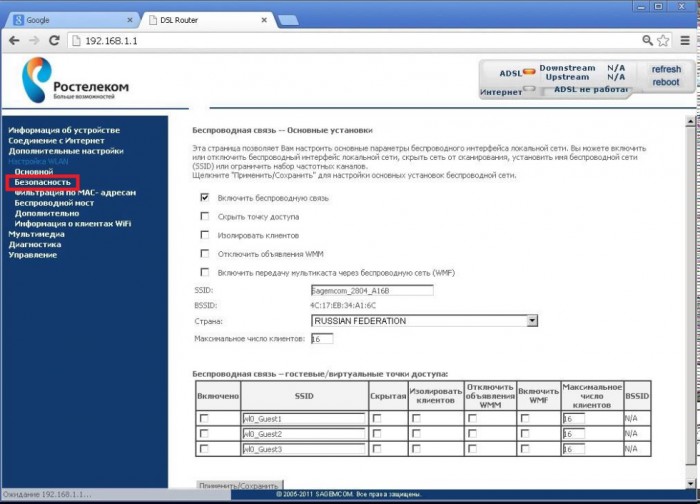
6. Στη δεξιά πλευρά, βρείτε τη ρύθμιση κωδικού πρόσβασης WPA / WPA2. Εισαγάγετε τον επιθυμητό κωδικό πρόσβασης.
7. κάντε κλικ στην επιλογή "Εφαρμογή και αποθήκευση".
8. στα αριστερά, επιλέξτε την ενότητα "Διαχείριση".
9. Κάντε κλικ στην καρτέλα "Επανεκκίνηση" και περιμένετε να γίνει επανεκκίνηση του δρομολογητή.
D-Link DVG-5402SP
Ένας άλλος δημοφιλής τύπος δρομολογητών μεταξύ των συνδρομητών της Rostelecom. Εδώ είναι η οδηγία:
1. εκκινήστε οποιοδήποτε πρόγραμμα περιήγησης.
2. στη γραμμή διευθύνσεων, γράψτε τη διεύθυνση 192.168.8.254 (αυτή η διεύθυνση είναι αρκετά μη τυπική και είναι κατάλληλη για το συγκεκριμένο μοντέλο, για άλλα μοντέλα είναι καλύτερο να χρησιμοποιήσετε την τυπική διεύθυνση 192.168.1.1) και πατήστε Enter.
3. Στο παράθυρο που ανοίγει, πληκτρολογήστε το όνομα χρήστη και τον κωδικό πρόσβασής σας για να μπείτε στο μενού. Είσοδος - διαχειριστής, κωδικός πρόσβασης - αφήστε κενό. 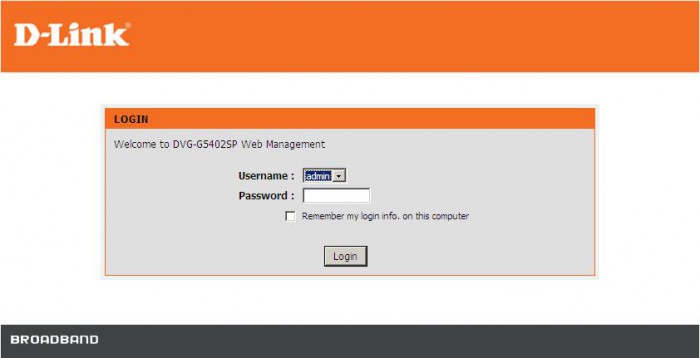
4. αφού συνδεθείτε, θα μεταφερθείτε στην κύρια σελίδα ρυθμίσεων. Στην αριστερή πλευρά, επιλέξτε την ενότητα "Ρύθμιση".
5. ανάμεσα στις ενότητες, επιλέξτε "Ρυθμίσεις ασύρματη σύνδεση"(" Ασύρματη ρύθμιση ");
6. μεταβείτε στην καρτέλα "Ασφάλεια" ("Ασύρματη ασφάλεια").
7. Βρείτε την παράμετρο "Pre-shared key". Εισαγάγετε τον επιθυμητό κωδικό πρόσβασης.
8. Κάντε κλικ στην επιλογή «Εφαρμογή».
9. Στην κορυφή του μενού, επιλέξτε την ενότητα "Συντήρηση".
10. Επιλέξτε «Αποθήκευση και επανεκκίνηση» και κάντε κλικ στο κουμπί «Επανεκκίνηση».
Περιμένετε να επανεκκινηθεί ο δρομολογητής και συνδεθείτε στο δίκτυο χρησιμοποιώντας τον νέο κωδικό πρόσβασης.
TP-Link TL-WR841ND
Η τρίτη κοινή μάρκα εξοπλισμού. Μπορείτε να αλλάξετε τον κωδικό πρόσβασής σας ως εξής:
1. εκκινήστε οποιοδήποτε πρόγραμμα περιήγησης.
2. Στη γραμμή διευθύνσεων, γράψτε τη διεύθυνση 192.168.1.1 και πατήστε Enter.
3. Στο παράθυρο που ανοίγει, εισαγάγετε το όνομα χρήστη και τον κωδικό πρόσβασής σας για να μπείτε στο μενού. Εισαγάγετε "admin" και στα δύο πεδία.
4. αφού συνδεθείτε, θα μεταφερθείτε στην κύρια σελίδα ρυθμίσεων. Επιλέξτε την ενότητα "Ασύρματο".
5. μεταβείτε στην καρτέλα "Ασφάλεια" ("Ασφάλεια ασύρματης").
6. Βρείτε την παράμετρο "Password" ("Wireless password"). Εισαγάγετε τον επιθυμητό κωδικό πρόσβασης. 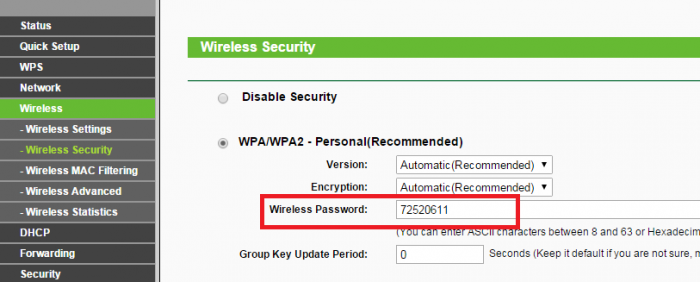
7. Κάντε κλικ στο κουμπί «Αποθήκευση».
8. Μεταβείτε στην ενότητα "Εργαλεία συστήματος", επιλέξτε "Επανεκκίνηση", κάντε κλικ στο "Επανεκκίνηση".
Περιμένετε να επανεκκινήσουν οι ρυθμίσεις και συνδεθείτε στο δίκτυο με τον νέο κωδικό πρόσβασης.
Η Rostelecom δίνει στους πελάτες της μια μοναδική ευκαιρία να χρησιμοποιούν μόνο πρωτότυπους και λειτουργικούς δρομολογητές που ανταποκρίνονται καλύτερα στις απαιτήσεις τους για εργασία με wifi. Η εταιρεία συνεργάζεται στενά μόνο με τους καλύτερους σύγχρονους κατασκευαστές τέτοιου εξοπλισμού:
- Sagemcom Fast?
- QTech RT-A1W4L1USBn;
- Starnet AR800;
- D-Link DVG-5402SP.
Κάθε πελάτης έχει την ευκαιρία να παρέχει ένα κατάλληλο μοντέλο για επιτυχή λειτουργία. Για την κανονική λειτουργία του δρομολογητή, είναι προτιμότερο να ορίσετε τον δικό σας βολικό και αξέχαστο κωδικό πρόσβασης.
Η αλλαγή του κωδικού πρόσβασής σας έχει ως μοναδικό σκοπό την ασφάλεια της ζώνης Wi-Fi. Συχνά συμβαίνει αυτό αγνώστουςμαντέψτε τον μυστικό συνδυασμό και χρησιμοποιήστε το Διαδίκτυο χωρίς να το γνωρίζει ο ιδιοκτήτης. Αυτό είναι γεμάτο όχι μόνο με την απώλεια κίνησης, αλλά και με την απώλεια πολύτιμων πληροφοριών από υπολογιστή ή gadget. Ως εκ τούτου, οι ειδικοί συνιστούν να αλλάζετε το κλειδί μία φορά το μήνα σε wifi και να το κάνετε όσο το δυνατόν πιο δύσκολο. Για αυτό, είναι καλύτερο να χρησιμοποιήσετε έναν συνδυασμό αριθμών, κεφαλαίων και πεζών λατινικών γραμμάτων. Τον ίδιο τρόπο τυπικός κωδικός πρόσβασηςδεν θα σας μείνει αξέχαστο, αλλά πιθανότατα θα θέλατε να χρησιμοποιήσετε τον αγαπημένο σας κωδικό πρόσβασης.
Αυτή είναι μια αρκετά εύκολη διαδικασία που μπορεί να κάνει ακόμη και ένας αρχάριος. Απλά πρέπει να λάβετε υπόψη τις δυνατότητες κάθε δρομολογητή Wi-Fi.
Αλλαγή κωδικού πρόσβασης στο Wi-Fi
Sagemcom Fast
Ένας δρομολογητής από αυτόν τον κατασκευαστή θεωρείται ο πιο δημοφιλής και διαδεδομένος στα σαλόνια Rostelecom. Για να αλλάξετε τον κωδικό πρόσβασης, πρέπει να συνδεθείτε σε οποιαδήποτε διεπαφή που υποστηρίζει το Διαδίκτυο και λειτουργεί με προγράμματα περιήγησης. Για μέγιστη ευκολία, θα το κάνει ένας υπολογιστής ή φορητός υπολογιστής.
Βρείτε τη σελίδα επαναφόρτωσης και εκτελέστε την. Περιμένετε να ενεργοποιηθεί ξανά η συσκευή. Τώρα μπορείτε εύκολα να συνδεθείτε στο Wi-Fi χρησιμοποιώντας έναν νέο κωδικό πρόσβασης.
QTech
Ένα πολύ δημοφιλές μοντέλο δρομολογητή μεταξύ των συνδρομητών της Rostelecom. Η αλλαγή του κωδικού πρόσβασης Wi-Fi είναι πολύ απλή εδώ. Για αυτό χρειάζεστε:
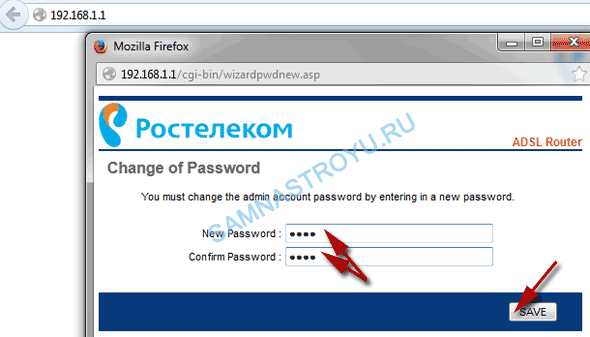
Starnet AR800
Τακτικός δρομολογητής ADSL με λειτουργία wifiμπορεί να αγοραστεί σε οποιοδήποτε εκθεσιακό χώρο της Rostelecom. Η εγκατάστασή του θα διαρκέσει λιγότερο από πέντε λεπτά:
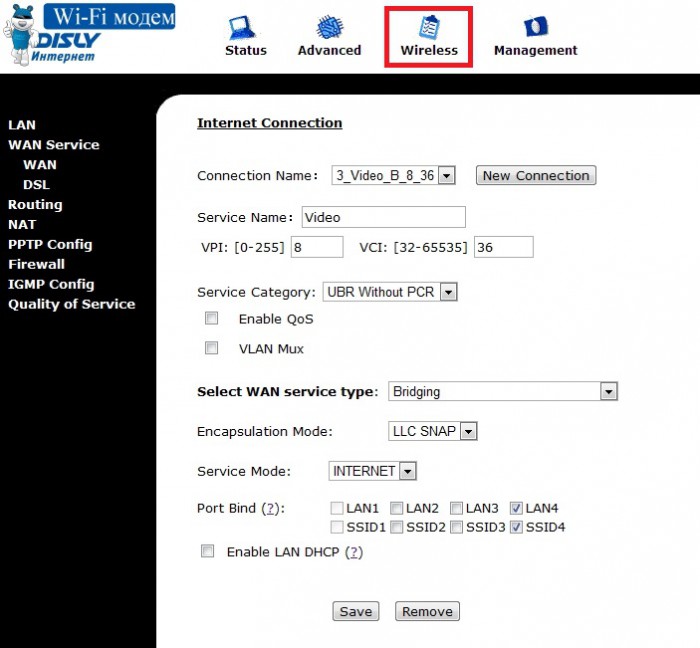
Μη διστάσετε να ξεκινήσετε να εργάζεστε με το wifi όταν ενεργοποιηθεί η συσκευή.
D-Link
Οι συσκευές αυτής της μάρκας θεωρούνται από τις καλύτερες στον κόσμο για εργασία με Wi-Fi. Δεν είναι μόνο αξιόπιστα αλλά και εύχρηστα. Για να αλλάξει τα δεδομένα του, ένας χρήστης της Rostelecom πρέπει να κάνει τα εξής:
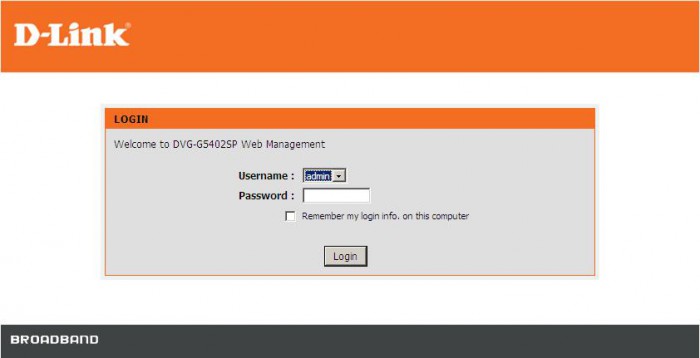
Αυτό είναι όλο, τα νέα δεδομένα είναι έτοιμα για χρήση στο δίκτυο της Rostelecom.
Για μια επιτυχημένη αλλαγή κλειδιού, χρησιμοποιήστε τις ακόλουθες οδηγίες:
- Μην χρησιμοποιείτε το πλήρες όνομα, την ημερομηνία γέννησης των συγγενών.
- Τα ψευδώνυμα για κατοικίδια δεν είναι επίσης κατάλληλα.
- Μην χρησιμοποιείτε ελαφρούς ψηφιακούς συνδυασμούς όπως 87654321 και αντίστροφα, 111111 κ.λπ.
Ας είναι ένα χαοτικό, χωρίς νόημα σύνολο γραμμάτων και αριθμών. Καλύτερα να το γράψετε σε ένα κομμάτι χαρτί, να το κολλήσετε σε εμφανές σημείο και μετά να το εισάγετε στο σύστημα. Ακολουθήστε αυτά τα απλά βήματα σε μηνιαία βάση και δεν χρειάζεται να ανησυχείτε για το Wi-Fi και τα προσωπικά σας δεδομένα.
Βρήκατε τυπογραφικό λάθος; Επιλέξτε το κείμενο και πατήστε Ctrl + Enter
Η ασύρματη πρόσβαση στο Internet μέσω Wi-Fi είναι βολική χωρίς καλώδια. Λόγω της μεγάλης γκάμα σύγχρονων δρομολογητών, ο χώρος εξυπηρέτησης εκτείνεται σε δεκάδες μέτρα. Τέτοιοι δρομολογητές εκδίδονται στους χρήστες του από τον πάροχο Rostelecom. Έχοντας διαμορφώσει τον εξοπλισμό, μπορείτε να συνδεθείτε στο δημιουργημένο ασύρματο δίκτυοκαι σερφάρετε στο Διαδίκτυο ασύρματα. Τι γίνεται όμως αν χαθεί ο κωδικός πρόσβασης Wi-Fi; Πώς να αλλάξετε τον κωδικό πρόσβασης σε έναν δρομολογητή Wi-Fi από τη Rostelecom;
Ο κωδικός πρόσβασης από το δρομολογητή μπορεί πραγματικά να ξεχαστεί, ειδικά εάν δεν είναι γραμμένος σε κάποιο αξιόπιστο μέσο (για παράδειγμα, σε ένα σημειωματάριο). Και αν οι ήδη συνδεδεμένες συσκευές παραμείνουν στο δίκτυο, τότε δεν θα είναι πλέον δυνατή η σύνδεση άλλων συσκευών. Η προσπάθεια να σπάσετε έναν κωδικό πρόσβασης Wi-FI είναι σχεδόν άχρηστη, αφού αυτό γίνεται με τη διαδικασία των κωδικών πρόσβασης ωμής βίας, και αυτό είναι πολύ, πολύ μεγάλο χρονικό διάστημα.
Πώς να μάθετε τον κωδικό πρόσβασης για το Wi-Fi στο Rostelecom εάν έχει ξεχαστεί με ασφάλεια; Έχετε την ευκαιρία να το κάνετε χωρίς πολύ πόνο εάν ένας υπολογιστής που λειτουργεί ένα χειρουργείο ήταν συνδεδεμένος στο δίκτυό σας. Συστήματα Windows 7, Windows 8 ή Windows 10. Το θέμα είναι ότι εδώ μπορείτε να κατασκοπεύσετε τον κωδικό πρόσβασης που εισαγάγατε προηγουμένως. Ας δούμε πώς φαίνεται αυτή η διαδικασία στο παράδειγμα των Windows 10:
- Κάντε δεξί κλικ στο εικονίδιο ασύρματη σύνδεσηστο δίσκο συστήματος?
- Επιλέξτε "Κέντρο δικτύου και κοινής χρήσης".
- Στη λίστα των ενεργών δικτύων, επιλέξτε το τεμνόμενο δίκτυο (επισημαίνεται με μπλε χρώμα) και κάντε κλικ σε αυτό με το αριστερό κουμπί - ανοίγει το παράθυρο "Κατάσταση - Ασύρματο δίκτυο".
- Κάντε αριστερό κλικ στο στοιχείο "Ιδιότητες ασύρματου δικτύου".
- Στο παράθυρο που ανοίγει, επιλέξτε την καρτέλα "Ασφάλεια".
- Βάζουμε ένα τικ "Εμφάνιση εισαγόμενων χαρακτήρων".
Μετά από αυτό στο πεδίο «Κλειδί ασφαλείας δικτύου» θα δείτε το δικό σας Ξεχασμένος κωδικός και μπορείτε να συνδέσετε άλλες συσκευές στο ασύρματο δίκτυό σας.
Με άλλα λειτουργικά συστήματα, η μέθοδος εμφάνισης ενός ήδη αποθηκευμένου κωδικού πρόσβασης ενδέχεται να μην λειτουργεί. Επίσης, δεν θα λειτουργήσει εάν ο κωδικός πρόσβασης δεν είναι αποθηκευμένος στον υπολογιστή σας και τον εισάγετε ξανά κάθε φορά.

Εάν χρησιμοποιείτε άλλο λειτουργικό σύστημα, όπου δεν είναι δυνατή η προβολή του αποθηκευμένου κωδικού πρόσβασης, η εργασία γίνεται πιο περίπλοκη. Ας προσπαθήσουμε να αλλάξουμε τον κωδικό πρόσβασης στο δρομολογητή Wi-Fi Rostelecom χρησιμοποιώντας τον ίδιο τον δρομολογητή. Για να γίνει αυτό, θα χρειαστεί να μπούμε στο διαχειριστικό του τμήμα - με την προϋπόθεση ότι χρησιμοποιούμε μια συσκευή που είναι ήδη συνδεδεμένη στο δίκτυό σας.
Τις περισσότερες φορές, το διαχειριστικό τμήμα των δρομολογητών βρίσκεται στο 192.168.1.1 (μερικές φορές υπάρχουν και άλλες διευθύνσεις) - εισαγάγετε αυτήν τη διεύθυνση στο πρόγραμμα περιήγησης της συσκευής σας και, στη συνέχεια, στη φόρμα εξουσιοδότησης που ανοίγει, καθορίστε τη σύνδεση και τον κωδικό πρόσβασης για πρόσβαση στον διαχειριστή μέρος. Εάν κανείς δεν έχει αλλάξει τίποτα, τότε η σύνδεση και ο κωδικός πρόσβασης θα είναι τυπικά.- admin και admin. Στη συνέχεια, μεταβείτε στις ρυθμίσεις WLAN, διαγράψτε τον κωδικό πρόσβασης που είναι κλειστός με αστερίσκους και εισάγετε έναν νέο εκεί. Αποθηκεύουμε τα δεδομένα (η τρέχουσα συσκευή θα απενεργοποιηθεί αμέσως λόγω αλλαγής κωδικού πρόσβασης) και προσπαθούμε να επανασυνδεθούμε.
Μπορείτε να συνδεθείτε στο δρομολογητή για να αλλάξετε το όνομα χρήστη και τον κωδικό πρόσβασής σας χρησιμοποιώντας μια ενσύρματη σύνδεση. Η διεύθυνση πρόσβασης στο τμήμα διαχείρισης αναγράφεται στα κουτιά από τους δρομολογητές. Τα τυπικά στοιχεία σύνδεσης και κωδικός πρόσβασης αναφέρονται επίσης εκεί.
Πώς μπορώ να αλλάξω τον κωδικό πρόσβασης σε έναν δρομολογητή Rostelecom εάν το κλειδί πρόσβασης είναι άγνωστο και η σύνδεση και ο κωδικός πρόσβασης για την είσοδο στο διαχειριστικό τμήμα δεν είναι κατάλληλα για κάποιο λόγο; Για να το κάνετε αυτό, πρέπει να προχωρήσετε ως εξής - επαναφέρετε τον δρομολογητή στις εργοστασιακές ρυθμίσεις και ρυθμίστε τον ξανά... Θα πάρει αυτόματα πρόσβαση στο Διαδίκτυο, αλλά πρέπει απλώς να πάμε στις ρυθμίσεις WLAN, να ορίσουμε το όνομα του σημείου πρόσβασης εκεί, να επιλέξουμε κρυπτογράφηση WPA2 και να εισαγάγουμε τον κωδικό πρόσβασης. Στη συνέχεια, αποθηκεύουμε τις ρυθμίσεις, στέλνουμε τον δρομολογητή για επανεκκίνηση, συνδεόμαστε στο δίκτυο και απολαμβάνουμε Internet υψηλής ταχύτητας.
Ξεχάσατε ή δεν γνωρίζετε τον κωδικό πρόσβασης wi-fi που έχει οριστεί στο δρομολογητή και τώρα δεν μπορείτε να συνδεθείτε στο δίκτυο; Αυτή η ενοχλητική παρεξήγηση μπορεί να εξαλειφθεί με την εγκατάσταση ενός νέου συνδυασμού. Θα χρειαστούν μόνο λίγα λεπτά.
Η Rostelecom είναι ένα από μεγαλύτερες εταιρείεςστη Ρωσία, παρέχοντας όχι μόνο υπηρεσίες κινητές επικοινωνίεςαλλά και άλλες τηλεπικοινωνιακές υπηρεσίες. Έτσι, οι συνδρομητές Rostelecom μπορούν να χρησιμοποιούν Internet υψηλής ταχύτητας με χρησιμοποιώντας wi-fiδρομολογητή. Αλλά μερικές φορές ξεχνάμε τον κωδικό πρόσβασης, γεγονός που καθιστά αδύνατη τη σύνδεση στο δίκτυο. Σε αυτήν την περίπτωση, πρέπει να αλλάξετε τον κωδικό πρόσβασης στη συσκευή.
Τι χρειάζεται για τη σωστή λειτουργία του wi-fi από τη Rostelecom
Έτσι, αποφασίσατε να χρησιμοποιήσετε το Διαδίκτυο από τη Rostelecom. Τι χρειάζεται για αυτό; Αρχικά, πρέπει να ενεργοποιήσετε την υπηρεσία Home Internet και να αγοράσετε έναν κατάλληλο δρομολογητή wi-fi. Είναι καλύτερο να συμβουλευτείτε ειδικούς όταν επιλέγετε μια συσκευή ή να πάρετε ένα δρομολογητή σε ένα κέντρο σέρβις.
Στη συνέχεια, πρέπει να διαμορφώσετε σωστά τον δρομολογητή, να ορίσετε έναν ισχυρό κωδικό πρόσβασης σε αυτό. Σημειώστε ότι αρχικά περιέχει έναν τυπικό και γνωστό κωδικό πρόσβασης, ο οποίος δεν είναι απόλυτα σωστός και ασφαλής για χρήση στο μέλλον.
Πότε χρειάζεται;
- Ο δρομολογητής σας έχει έναν τυπικό κωδικό πρόσβασης που είναι αρκετά εύκολο να σπάσει.
- Υποψιάζεστε ότι σας έχουν παραβιάσει και η κυκλοφορία του Διαδικτύου σας κλέβεται αργά.
- Ξεχάσατε τον κωδικό πρόσβασής σας και δεν μπορείτε να συνδέσετε τη νέα σας συσκευή στο δίκτυο.
Προετοιμασία του δρομολογητή
Για σωστά και σωστή εγκατάστασηή να αλλάξετε τον κωδικό πρόσβασης σε έναν δρομολογητή wi-fi από τη Rostelecom, θα πρέπει να επαναφέρετε τις ρυθμίσεις στις εργοστασιακές ρυθμίσεις. Αυτό γίνεται πολύ απλά.
Κοιτάξτε προσεκτικά τη συσκευή και βρείτε το κουμπί "Επαναφορά" σε αυτήν. Συχνά βρίσκεται σε μια ασφαλώς προστατευμένη εσοχή και για να φτάσετε σε αυτήν, θα πρέπει να χρησιμοποιήσετε μια βελόνα ή ένα σπίρτο ή μια οδοντογλυφίδα. Κάντε κλικ σε αυτό το κουμπί και περιμένετε να γίνει επανεκκίνηση του δρομολογητή.
Μεταβείτε στο μενού
Το δεύτερο σημαντικό βήμα στη ρύθμιση είναι το άνοιγμα του μενού. Αυτό το βήμα είναι επίσης το ίδιο για όλες τις συσκευές. Για να γίνει αυτό, πρέπει να κάνουμε τα εξής βήματα:
Ορίστε ή αλλάξτε τον κωδικό πρόσβασης
Αφού μπήκαμε στο μενού ρυθμίσεων, μπορούμε να προχωρήσουμε απευθείας στην εγκατάσταση ή να αλλάξουμε τον κωδικό πρόσβασης. Σας προσφέρουμε δύο βασικές επιλογές, οι οποίες, στην πραγματικότητα, δεν διαφέρουν πολύ μεταξύ τους. Η μόνη διαφορά είναι στη διεπαφή, δηλαδή στα ονόματα των τμημάτων και των γραμμών, η παρεμβολή τους.
Επιλογή 1
Κατάλληλο για δρομολογητές με διεπαφή ρωσικής γλώσσας.
- Στη σελίδα που ανοίγει, επιλέξτε «Ρυθμίσεις WLAN» στην αριστερή στήλη και μετά «Κύρια» στην αναπτυσσόμενη λίστα.
- Συμπληρώστε το πεδίο ονόματος SSID εισάγοντας το όνομα του Διαδικτύου σας και κάντε κλικ στο κουμπί "Αποθήκευση".
- Επιστρέψτε στην αριστερή στήλη του μενού και ανοίξτε το στοιχείο "Ασφάλεια".
- Ελέγξτε εάν οι πληροφορίες που εισαγάγατε έχουν αποθηκευτεί.
- Μεταβείτε στη γραμμή "Έλεγχος ταυτότητας" και κάντε κλικ στο κουμπί του αναπτυσσόμενου μενού. Επιλέξτε "Mixed WPA2 / WPA-PSK" από τη λίστα.
- Συμπληρώστε τη γραμμή "WPA / WPAI Password" εισάγοντας τον συνδυασμό των χαρακτήρων σας.
- Κάντε κλικ στο "Αποθήκευση".
Επιλογή 2
Αυτή η επιλογή αλλαγής κωδικού πρόσβασης είναι κατάλληλη για δρομολογητές με διεπαφή στα αγγλικά.
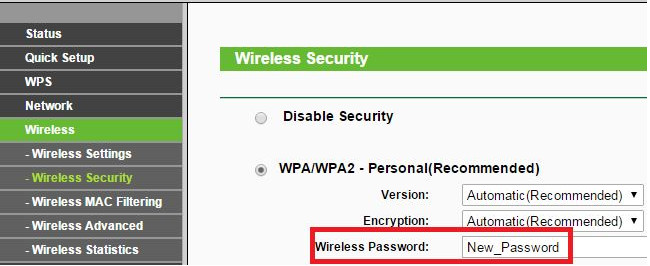
Τέλος εγκατάστασης
Αφού αλλάξετε τον κωδικό πρόσβασης για wi-fi από τη Rostelecom, φροντίστε να επανεκκινήσετε τον δρομολογητή αποσυνδέοντάς τον από το δίκτυο για λίγα λεπτά. Μόνο μετά από αυτό, οι αλλαγές που κάνατε θα τεθούν σε ισχύ και θα μπορείτε να συνδεθείτε στο wi-fi χρησιμοποιώντας τον νέο κωδικό.
